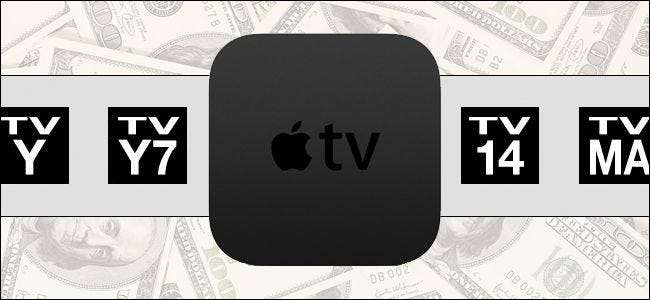
Apple TV ma jeszcze bardziej wyrafinowane treści i ograniczenia dotyczące zakupów niż jego poprzednicy: bardzo łatwo jest ograniczyć treści, aplikacje i zakupy dla dorosłych. Przyjrzyjmy się, jak ustawić ograniczenia i zarządzać nimi.
Dlaczego chcę to zrobić?
ZWIĄZANE Z: Jak ponownie uruchomić lub spać Apple TV bezpośrednio z pilota
Istnieje wiele różnych powodów, dla których warto włączyć ograniczenia dotyczące treści i zakupów na Apple TV, a nie wszystkie z nich dotyczą kontaktów z dziećmi. Chociaż najbardziej oczywistym (i prawdopodobnie najczęstszym) powodem, dla którego ludzie chcą zablokować swoje centrum multimedialne, jest 1) uniemożliwienie dzieciom oglądania treści, których nie powinny oglądać, oraz 2) uniemożliwienie dzieciom wydawania pieniędzy.
Jednocześnie jednak ograniczenia dotyczące treści i zakupów są przydatne nie tylko dla rodziców. Jeśli masz współlokatorów i nie chcesz, aby zepsuły Ci wyniki w grach strategicznych, możesz wyłączyć tryb online dla wielu graczy. To samo dotyczy zakupów: nie trzeba pozwalać współlokatorom, odwiedzającym krewnym lub gościom Airbnb gromadzić opłat za sezony programów telewizyjnych, kupowanie aplikacji lub zakupy w aplikacji.
Przyjrzyjmy się, jak włączyć ograniczenia, ustawiając hasło, a następnie przyjrzymy się poszczególnym ograniczeniom, które można włączać i wyłączać.
Włącz ograniczenia, ustawiając kod dostępu
Pierwszym przystankiem w naszej wycieczce po Apple TV jest, jak można się domyślić, menu Ustawienia. Tutaj musimy utworzyć hasło rodzica / administratora, zanim Apple TV zezwoli na jakiekolwiek ograniczenia dotyczące treści. W końcu to w porządku, bo byłoby głupio ustawić ograniczenie dotyczące treści, które nie ma „blokady”.
Przejdź do dużej ikony koła zębatego na ekranie głównym Apple TV i wybierz ją za pomocą touchpada na pilocie Apple TV, aby uzyskać dostęp do menu Ustawienia.
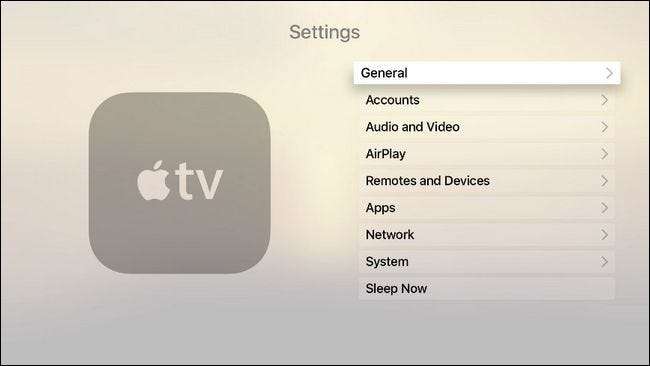
W menu Ustawienia wybierz podmenu Ogólne.
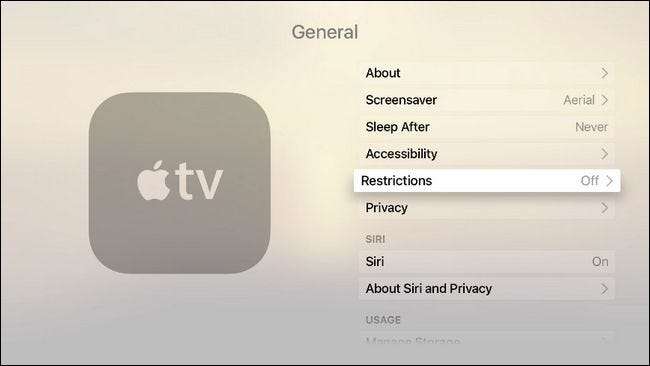
W podmenu Ogólne wybierz podmenu Ograniczenia. Jeśli jest to Twoja pierwsza próba konfigurowania ograniczeń, będzie to, jak widać powyżej, domyślnie ustawione na „Wyłączone”.

Po wejściu do menu Restrictions wszystko oprócz górnej pozycji „Restrictions” będzie wyszarzone. Kliknij „Ograniczenia”, aby włączyć hasło.
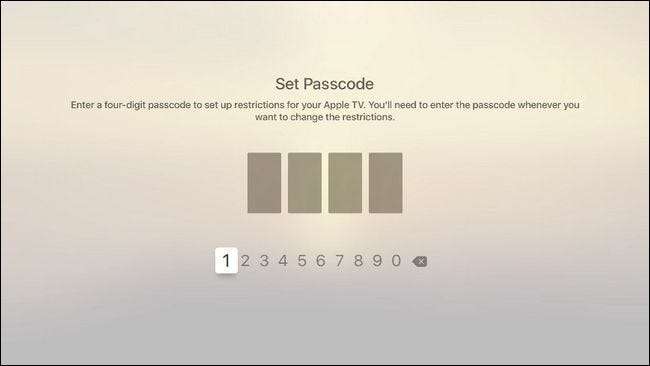
Wybierz czterocyfrowe hasło i po wyświetleniu monitu powtórz hasło, aby potwierdzić. Powrócisz do głównego menu Ograniczenia. Teraz, gdy zabezpieczyliśmy Apple TV hasłem, przyjrzyjmy się indywidualnym ograniczeniom, które możesz ustawić.
Ograniczanie zakupów, aplikacji i nie tylko
Po ustawieniu hasła zwróćmy uwagę na to, co można ograniczyć i jak można je ograniczyć. Jedyny temat, który jest interesujący zarówno dla rodziców, współlokatorów, jak i właścicieli mieszkań, znajduje się z przodu i na środku u góry ekranu: iTunes Store.
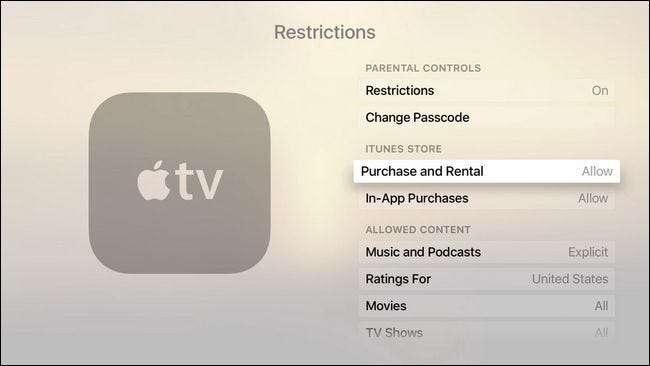
W podsekcji „iTunes Store” możesz przełączać „Kup i wypożycz” oraz „Zakupy w aplikacji” między domyślnym „Zezwalaj” i „Ogranicz”. Pierwsza z nich uniemożliwia użytkownikowi kupowanie lub wypożyczanie jakichkolwiek treści ze sklepu iTunes (w tym muzyki, filmów, programów telewizyjnych i aplikacji), a druga ogranicza wszelkie zakupy w aplikacji, więc w niektórych przypadkach nikt nie wystawia rachunku za 500 USD za Super Power Smurf Berries głupia aplikacja Freemium.
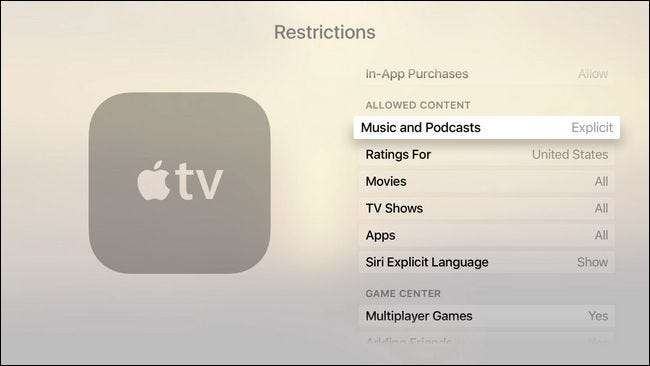
Następna podsekcja, „Zezwalaj na treści”, nie dotyczy ograniczeń zakupu, ale ograniczeń odtwarzania treści. Tutaj możesz przełączać muzykę i podcasty między „Wulgaryzmy” i „Wyczyść”, zmienić system ocen, aby reprezentował oceny Twojego kraju (jeśli są dostępne), przełączać filmy, aplikacje, a nawet to, czy Siri będzie wyświetlać wulgarny język.
Filmy i programy telewizyjne można pozostawić szeroko otwarte, całkowicie wyłączyć lub dostosować w oparciu o wybrany system oceny. Na przykład korzystanie z amerykańskiego systemu klasyfikacji oznacza, że możesz ograniczyć filmy tylko do kategorii PG-13 i niższej (lub dowolnej innej), a programy telewizyjne do, powiedzmy, TV-PG i niższej. System oceny aplikacji opiera się na ocenach iTunes i umożliwia wyłączanie aplikacji, zezwalanie na wszystkie aplikacje lub ograniczanie w oparciu o system 4 + / 9 + / 12 + / 17 + (przydatny do trzymania małych dzieci z dala od tego strzelanka zombie, od której jesteś uzależniony).
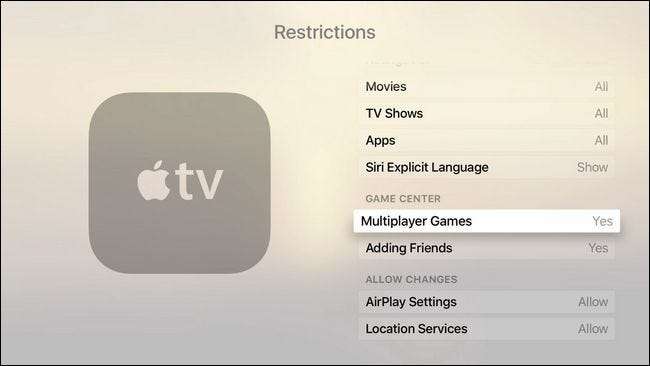
Wreszcie są dwie ostatnie sekcje do obejrzenia. W podsekcji „Game Center” możesz włączać i wyłączać gry wieloosobowe oraz funkcję dodawania znajomych. Oba ograniczenia są przydatne, jeśli chcesz pozwolić młodszym dzieciom w Twoim domu na granie w gry, ale nie chcesz dodawać nieznajomych do znajomych lub w ogóle grać online w gry wieloosobowe.
Ostatnia sekcja „Zezwalaj na zmiany” zawiera ograniczenia dotyczące ustawień AirPlay i usług lokalizacyjnych. Jeśli używasz systemu kodów dostępu do niczego innego, blokowanie jest wygodne, aby ludzie, dorośli i dzieci, nie zadzierali z tymi ustawieniami.
To wszystko, co dotyczy systemu kupowania i ograniczania treści w Apple TV. Chociaż ogólnie jesteśmy bardzo zadowoleni z systemu ograniczeń, powiemy, że dużym niedopatrzeniem jest to, że nie można filtrować aplikacji na poziomie indywidualnym. Ograniczenie treści działa świetnie w filmach i programach telewizyjnych, ponieważ treść jest pasywna i została już sprawdzona i oceniona. Jednak nie działa to najlepiej w aplikacjach, ponieważ tak wiele aplikacji może dostarczać treści (i to nie treść, ale aplikacja otrzymuje ocenę). Na przykład aplikacja Netflix ma ocenę 4+, ale wszyscy wiemy, że w serwisie Netflix jest mnóstwo treści, które nie są przyjazne dla dzieci. Byłoby miło, gdybyś mógł utworzyć białą listę aplikacji, które Twoje dziecko może uruchomić (lub czarną listę aplikacji, które wymagały podania hasła). Miejmy nadzieję, że w przyszłych iteracjach usług ograniczania treści na urządzeniach Apple TV i iOS to niedopatrzenie zostanie uwzględnione.
Masz pilne pytanie techniczne dotyczące Apple TV? Napisz do nas e-maila na adres [email protected], a postaramy się odpowiedzieć.







